
Corrigido: Falha no download do WhatsApp | Corrigir o problema em dispositivos Android e iOS

Com bilhões de usuários ativos, o WhatsApp é um dos aplicativos de mensagens mais populares que está disparando em um ritmo acelerado. Mesmo que a maioria das pessoas goste, diz-se que tem alguns problemas aqui e ali. Um dos problemas mais comumente relatados é "Falha no download do WhatsApp".
Você verá essa mensagem de erro quando estiver tentando visualizar vídeos ou áudios enviados a você, o que pode deixá-lo em um dilema. Saiba que não é algo muito terrível. Você não deve perder a esperança e desligar seu WhatsApp só porque você encontrou tal problema. Basta ler este post para ter suas respostas.
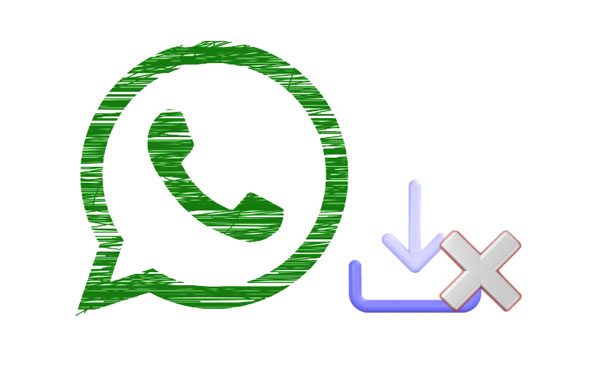
Quando o download não pôde ser concluído no WhatsApp, você provavelmente quer saber o motivo. Na verdade, existem várias razões por trás do WhatsApp não baixar. Então, antes de resolver o problema, você deve entender exatamente o que está causando isso.
O primeiro motivo possível é que o servidor está passando por uma pane momentânea. O WhatsApp opera trocando dados com servidores que podem atingir um pico de velocidade em algum momento, levando a erros ao usá-lo.
Uma conexão de internet instável também pode ser um possível motivo.
Depois de saber a possível causa de o WhatsApp não ser capaz de concluir o download, agora você tem que tomar as coisas em suas próprias mãos e aplicar os truques que mostraremos neste artigo.
Veja também: Quer saber como transferir seus dados do WhatsApp para um novo celular? É fácil. Consulte este guia.
O download do WhatsApp não foi concluído no seu celular? Nesse caso, você pode resolvê-lo com as seguintes correções. E eles são bem simples. Vamos lá!
A conexão de rede pode ser a principal causa. Se a internet não estiver estável, você provavelmente verá uma mensagem pop-up dizendo "O download não pôde ser concluído, tente novamente mais tarde". Certifique-se de verificar a conexão e ver se ela está estável. Se estiver a utilizar uma ligação Wi-Fi, mude para dados móveis e volte para Wi-Fi novamente. Fazer isso deve resolver esse erro.

Leia mais: Planejando recuperar vídeos apagados no WhatsApp? Parece difícil. Mas você pode obter ajuda deste tutorial abrangente.
Se o download do seu Samsung WhatsApp falhar, é sempre aconselhável verificar o espaço de armazenamento disponível. Baixar um arquivo de mídia grande com espaço de armazenamento insuficiente no dispositivo pode levar a esse erro. Tente excluir arquivos desnecessários do seu dispositivo para liberar espaço. Aqui estão as etapas para liberar espaço em seu Android:
1º Passo: Abra o aplicativo Configurações , encontre a opção "Armazenamento" na página e toque nela.
2º Passo: Você verá o armazenamento disponível e o espaço usado consumido pelos aplicativos.
Passo 3: Exclua aplicativos ou arquivos indesejados para obter mais espaço.

Saiba mais: Top 8 opções do software de transferência do WhatsApp - Mova dados do WhatsApp com facilidade
Outra coisa fundamental a fazer é verificar a versão do WhatsApp que você está usando. Muitas vezes, é provável que você veja atualizações lançadas no mercado, tornando as versões antigas dos aplicativos obsoletas, portanto, não funcionando conforme o esperado. É o caso do WhatsApp também. É essencial atualizar seu WhatsApp sempre que houver uma atualização. A versão mais recente pode resolver esse problema, pois vem com correções de bugs e melhorias. Veja como resolver o problema de download do WhatsApp por meio da atualização do aplicativo:
1º Passo: Acesse a App Store e pesquise o WhatsApp na barra de pesquisa.
2º Passo: Se a versão do seu WhatsApp for antiga, você verá uma opção "UPDATE" realçada.
Passo 3: Pressione "UPDATE" para instalar a versão mais recente do WhatsApp.

Outra maneira de corrigir o download do WhatsApp que não está funcionando é limpar o cache. Isso ajuda a remover os dados armazenados em seu telefone que impede a conclusão do download. Um cache pode confundir o software, impedindo-o de gerenciar os dados como deveria. Então, limpar pode ajudar. Aqui estão os passos para corrigir a falha de download no WhatsApp limpando o cache:
1º Passo: Abra o aplicativo Configurações , toque em "Apps" e procure por "Storage".
2º Passo: Selecione "WhatsApp" para aparecer como uma nova página na sua lista de aplicativos.
Passo 3: Pressione "Armazenamento" e selecione "Limpar cache".

Para muitos, a ideia de reiniciar um celular ou tablet soa como perda de tempo. No entanto, se o seu WhatsApp não parece baixar os arquivos de mídia, tente reiniciá-lo. Pode haver algumas falhas no sistema, fazendo com que o aplicativo não funcione corretamente. Aqui estão as etapas para reiniciar um Android:
1º Passo: Pressione o botão liga/desliga por muito tempo até ver a mensagem solicitando que você desligue ou reinicie o dispositivo.
2º Passo: Pressione o botão "Reiniciar" para reiniciar o dispositivo.

Se você ainda receber o download do WhatsApp falhou em 11 Android , pode ser devido a uma data e hora incorretas em seu telefone. A data e hora erradas não funcionam com os servidores do WhatsApp; é por isso que você pode encontrar seu WhatsApp incapaz de terminar o download. Para resolver esse problema, execute as etapas abaixo:
1º Passo: Vá para Configurações no seu dispositivo Android , encontre "Gerenciamento geral" e toque nele.
2º Passo: Escolha a opção "Dados e hora", defina a hora e a data atuais e verifique se os fusos horários correspondem ao seu fuso horário.

É hora de acabar com a versão Beta; Se você continuar recebendo a mensagem "O download não pôde ser concluído, tente novamente mais tarde". Às vezes, a versão beta vem com muitos bugs. E esses bugs podem, às vezes, esta versão do WhatsApp proibir os usuários de baixar mídia. Use a versão do WhatsApp da Play Store em vez da versão beta.
Veja como sair da versão beta do WhatsApp:
1º Passo: Acesse a Play Store e procure pelo aplicativo "WhatsApp".
2º Passo: Você verá a opção de sair da versão beta do WhatsApp.
Por que os dados de mídia não foram baixados no WhatsApp? A resposta pode ser devido ao espaço de armazenamento insuficiente no cartão SD. Se você tiver configurado os arquivos de mídia para sempre serem baixados em um cartão SD e ele estiver cheio, é provável que o download falhe. Aqui estão os passos para verificar o espaço de armazenamento do seu cartão SD:
1º Passo: Pressione o aplicativo Configurações para ir para a página de configurações.
2º Passo: Pressione o botão "Armazenamento". Aqui. Você verá duas opções de armazenamento; um cartão SD e armazenamento interno. Escolha um cartão SD.
Passo 3: Uma nova janela será aberta, mostrando todos os arquivos armazenados no cartão SD. Exclua os arquivos desnecessários para criar mais espaço no cartão SD.
Talvez você precise: Quer fazer backup de mensagens do WhatsApp de Android para Mac? Aqui estão 5 métodos comprovados que você pode usar.
Hoje em dia, com todos os problemas do WhatsApp acontecendo diariamente, você precisa de uma poderosa ferramenta de transferência de dados do WhatsApp que pode salvá-lo em tempos de crise. E esse aplicativo não poderia ser outra coisa senão essa transferência do WhatsApp.
Com este aplicativo, você pode transferir todos os dados do WhatsApp, como mensagens do WhatsApp, contatos, arquivos multimídia e assim por diante entre dispositivos Android e iOS com apenas um clique! Através desta ferramenta útil, você pode transferir arquivos em massa sem problemas de download. By the way, também ajuda quando você não pode restaurar seus arquivos de mídia WhatsApp em um iPhone ou telefone Android .
Destaques desta ferramenta de transferência de dados do WhatsApp:
* Transfira dados do WhatsApp entre dispositivos Android e iOS com facilidade.
* Faça backup de suas mensagens do WhatsApp do Android ou iPhone para o computador.
* Suporte quase todos os dispositivos Android e iPhone.
* Permitir que você restaure seus dados de backup do WhatsApp para telefones celulares.
* Transfira facilmente suas mensagens LINE para o seu computador para backup.
* Suporte a backup para WeChat, Kik e Viber em dispositivos iOS .
Baixe este software de transferência do WhatsApp.
Abaixo estão os passos para transferir o histórico de conversas do WhatsApp e arquivos de mídia entre Android e iPhone:
01Inicie o aplicativo no computador e escolha "WhatsApp Transfer" na interface principal. Conecte seus dispositivos com cabos USB e escolha "Transferir mensagens do WhatsApp".

02Verifique se ambos os dispositivos estão nas posições corretas, ou você pode clicar em "Inverter" para mudar de lado. Em seguida, clique na opção "Transferir" para iniciar o processo de transferência.
03Aguarde a conclusão do processo de transferência e visualize os arquivos transferidos no dispositivo de destino.

O WhatsApp é um dos aplicativos de mensagens mais usados que podemos instalar em nossos dispositivos e usar sem restrições. Se você está recebendo um erro de falha de download do WhatsApp, as correções acima são as aplicáveis que resolverão o problema. Além disso, se você quiser transferir arquivos do WhatsApp entre dispositivos Android e iPhone, o WhatsApp Transfer está à sua disposição. O aplicativo é eficaz na transferência de arquivos entre dispositivos Android e iPhone.
Artigos relacionados:
Como imprimir mensagens de texto do Android [Limpar etapas]
[Guia completo] Onde as mensagens do WhatsApp são armazenadas no seu dispositivo?
Um guia sobre como recuperar imagens excluídas do WhatsApp na Samsung de 5 maneiras
O Samsung Smart Switch transfere mensagens do WhatsApp? [Guia Abrangente]
Correção rápida do backup do WhatsApp preso com dicas práticas em 2023
Como recuperar arquivos PDF excluídos do WhatsApp? [4 Maneiras Eficazes]

 Aplicativos Sociais
Aplicativos Sociais
 Corrigido: Falha no download do WhatsApp | Corrigir o problema em dispositivos Android e iOS
Corrigido: Falha no download do WhatsApp | Corrigir o problema em dispositivos Android e iOS